Основные компоненты защиты — это главные компоненты программы Avast Antivirus. К основным компонентам защиты относятся Защита от файлов, Анализ поведения, Веб-защита и Защита электронной почты. Все основные компоненты защиты включены по умолчанию, чтобы обеспечить максимальную защиту вашего компьютера.
Некоторые параметры основных компонентов защиты можно настроить в соответствии с вашими предпочтениями, например, чувствительность обнаружения вредоносных программ, действия с обнаруженным вредоносным ПО и пользовательские настройки каждого компонента. В этой статье вы можете узнать больше о настройке доступных параметров основных компонентов защиты Avast Antivirus.
Открытие параметров
Чтобы открыть экран параметров всех основных компонентов защиты, выполните действия ниже.
- Откройте программу Avast Antivirus и нажмите Меню
☰▸ Настройки.
- Выберите Защита ▸ Основные компоненты защиты.
Настройка уровня чувствительности
Вы можете изменить чувствительность основных компонентов защиты с уровня по умолчанию Средняя чувствительность.
- Высокая чувствительность увеличивает защиту и вероятность ложноположительных результатов обнаружения вредоносных программ.
- Низкая чувствительность уменьшает вероятность ложноположительных результатов, но также может снизить эффективность основных компонентов защиты.
Чтобы изменить уровень чувствительности основных компонентов защиты, выполните следующие действия.
- Откройте экран параметров всех основных компонентов защиты.
- Нажмите и удерживайте зеленый указатель, затем переместите его на желаемый уровень чувствительности.
Настройка параметров поведения
Настройка параметров поведения позволяет выбрать, как должны действовать основные компоненты защиты при обнаружении вредоносных и потенциально нежелательных программ (PUP). Кроме того, дополнительные параметры поведения позволяют настраивать усиленную защиту.
Чтобы настроить параметры поведения, откройте экран параметров всех основных компонентов защиты и выполните действия из раздела ниже.
Вредоносные программы
- Выберите вкладку Вредоносная программа.
- Выберите нужный вариант.
- Исправлять автоматически (рекомендуется): при обнаружении вредоносной программы Avast Antivirus попытается исправить файл. Если это не удастся, файл будет помещен в карантин. Если перемещение не удается, файл удаляется с компьютера.
- Спрашивать: Avast Antivirus будет предлагать вам выбрать действие каждый раз, когда обнаруживается вредоносная программа.
Потенциально нежелательные программы и инструменты
- Выберите вкладку Потенциально нежелательные программы и средства взлома.
- По умолчанию Avast Antivirus уведомляет о каждом случае установки потенциально нежелательной программы на вашем компьютере. Если установлен флажок Уведомлять меня о потенциально нежелательных программах, можно выбрать действия ниже.
- Устранить автоматически (рекомендуется): при обнаружении потенциально нежелательной программы Avast Antivirus устраняет угрозу, перемещая программу в карантин или удаляя ее с компьютера, не требуя от вас никаких действий.
- Спрашивать меня, что делать: Avast Antivirus будет предлагать вам выбрать действие каждый раз, когда обнаруживается потенциально нежелательная программа.
- По желанию можно установить флажок рядом с Сканировать на наличие инструментов, если вы хотите, чтобы Avast Antivirus также обнаруживал приложения, которые могут использоваться для доступа к компьютеру, управления им или нанесения ему потенциального вреда. Если флажок установлен, можно выбрать действия ниже.
- Устранить автоматически: Avast Antivirus управляет обнаруженными программами, от вас не требуется действий.
- Спрашивать меня, что делать: Avast Antivirus спросит о действиях с обнаруженными программами.
Дополнительные настройки поведения
По желанию установите или снимите флажок рядом со следующими параметрами поведения (включите или выключите их).
- Включить CyberCapture: предоставляет дополнительную защиту благодаря анализу неопознанных файлов. Если включено, выберите действия ниже.
- Автоматически отправлять файлы в Лабораторию анализа угроз: автоматически отправляет все неопознанные файлы в лабораторию анализа угроз Avast.
- Спрашивать меня перед отправкой файлов в Лабораторию анализа угроз: вам предлагается выбрать действие каждый раз, когда обнаруживается неопознанный файл.
- Включить режим повышенной безопасности: рекомендуется для неопытных пользователей, которые хотят дополнительно защитить свой компьютер. Режим повышенной безопасности использует информацию, получаемую от служб репутации, чтобы определить, какие исполняемые файлы безопасно открывать.
- Включить защиту от руткитов: отслеживание скрытых вредоносных программ в вашей системе. Снятие этого флажка может устранить проблемы с совместимостью, способные стать причиной системного сбоя.
- Включить защиту от эксплойтов: обнаружение и блокирование попыток запуска вредоносных программ или процессов в системной памяти, которые могут использовать уязвимые приложения на вашем компьютере. Снятие этого флажка может вызвать проблемы с совместимостью, способные стать причиной системного сбоя.
Управление настройками индивидуальной защиты
Отключение всех основных компонентов защиты
По умолчанию включены все основные компоненты защиты. В целях обеспечения вашей безопасности мы рекомендуем выключать все основные компоненты защиты только на время для устранения неполадок. Чтобы временно отключить отдельные компоненты, см. соответствующую вкладку в разделе Управление настройками индивидуальной защиты выше.
Чтобы временно отключить все основные компоненты защиты, выполните следующие действия.
- Откройте экран параметров всех основных компонентов защиты.
- Нажмите на зеленый ползунок (ВКЛ.) и затем выберите время, на которое нужно отключить все основные компоненты защиты.
- Нажмите OK, отключить.
Все основные компоненты защиты будут временно отключены. Основные компоненты защиты автоматически включаются по истечении заданного времени. Чтобы включить все основные компоненты защиты вручную, нажмите на красный ползунок (ВЫКЛ.), изменив его цвет на зеленый (ВКЛ.).
Дополнительные рекомендации
Более подробную информацию о расширенных настройках для каждого из основных компонентов защиты можно найти в статье ниже.
- Avast Premium Security
- Avast Free Antivirus
- Windows
Обновлено: 26/06/2025











